SAMSUNG Galaxy Z Flip4 5G
Mettre en route votre mobile pour la première fois en 17 étapes difficulté Intermédiaire

Votre téléphone
Samsung Galaxy Z Flip4 5G
pour votre Samsung Galaxy Z Flip4 5G ou Modifier le téléphone sélectionnéMettre en route votre mobile pour la première fois
17 étapes
Intermédiaire
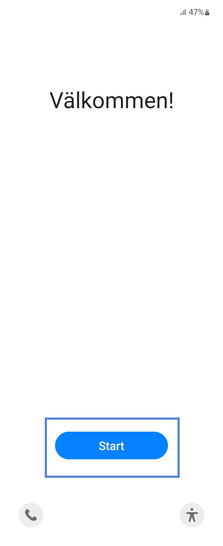
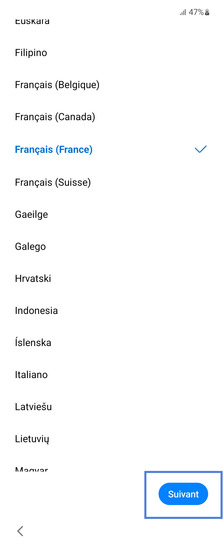
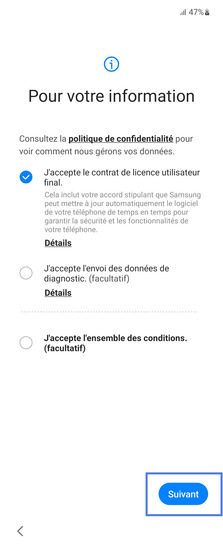
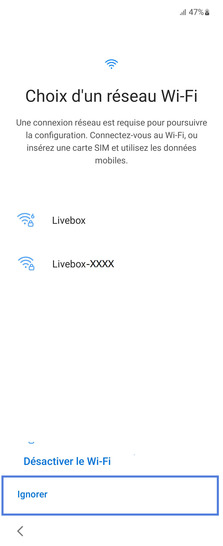
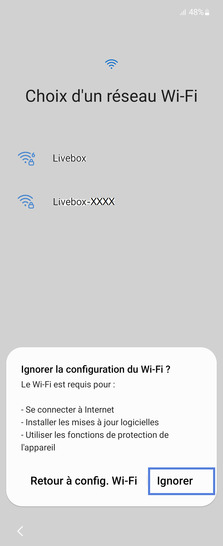
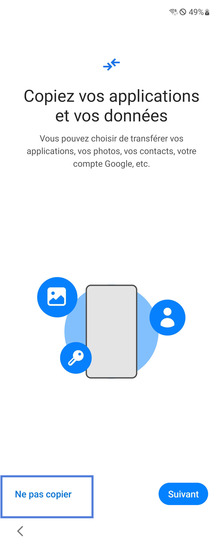
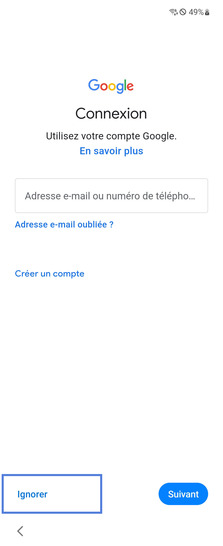
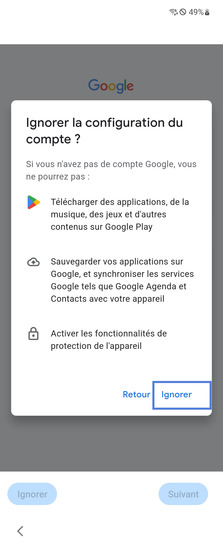
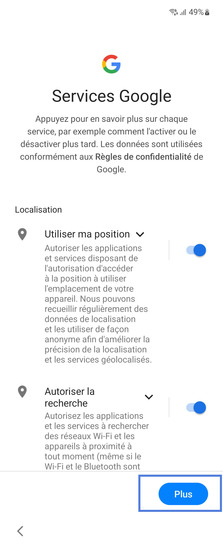

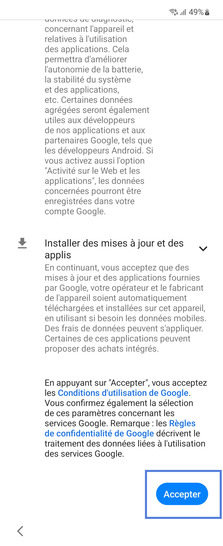
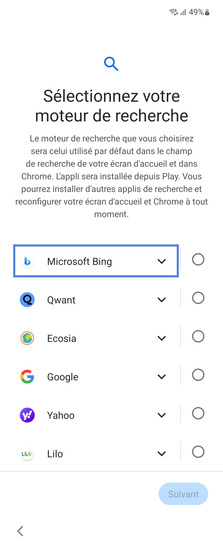
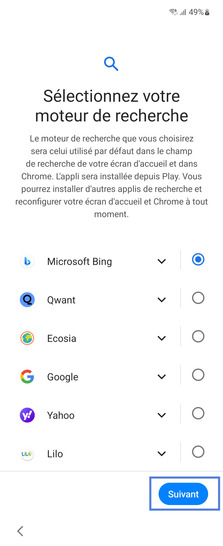
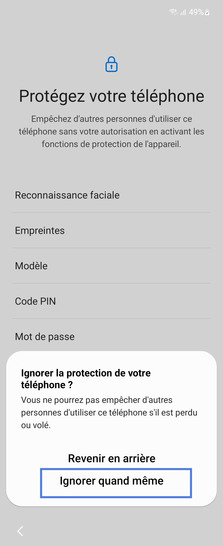
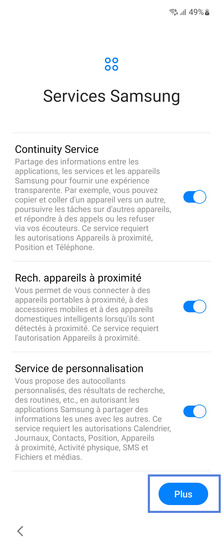

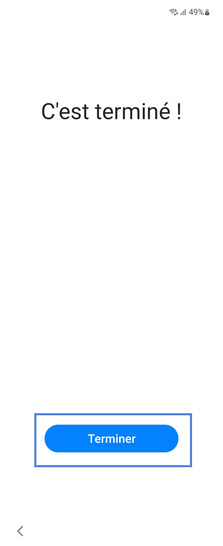
Bravo ! Vous avez terminé ce tutoriel.
Découvrez nos autres tutoriels